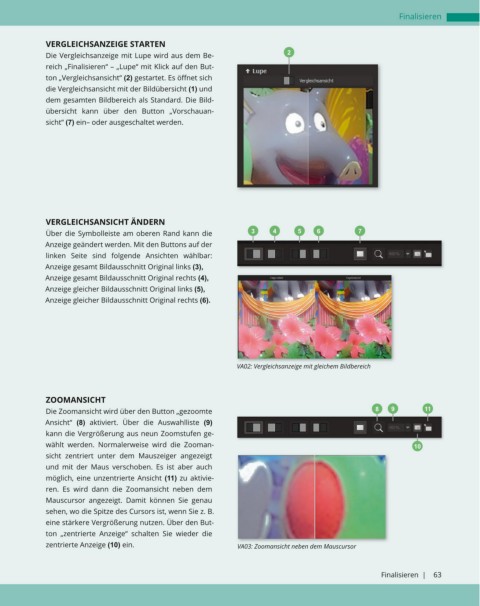Page 63 - Buch AV SHARPEN - Leseprobe
P. 63
Finalisieren
VERGLEICHSANZEIGE STARTEN
2
Die Vergleichsanzeige mit Lupe wird aus dem Be-
reich „Finalisieren“ – „Lupe“ mit Klick auf den But-
ton „Vergleichsansicht“ (2) gestartet. Es öffnet sich
die Vergleichsansicht mit der Bildübersicht (1) und
dem gesamten Bildbereich als Standard. Die Bild-
übersicht kann über den Button „Vorschauan-
sicht“ (7) ein– oder ausgeschaltet werden.
VERGLEICHSANSICHT ÄNDERN
Über die Symbolleiste am oberen Rand kann die 3 4 5 6 7
Anzeige geändert werden. Mit den Buttons auf der
linken Seite sind folgende Ansichten wählbar:
Anzeige gesamt Bildausschnitt Original links (3),
Anzeige gesamt Bildausschnitt Original rechts (4),
Anzeige gleicher Bildausschnitt Original links (5),
Anzeige gleicher Bildausschnitt Original rechts (6).
VA02: Vergleichsanzeige mit gleichem Bildbereich
ZOOMANSICHT
Die Zoomansicht wird über den Button „gezoomte 8 9 11
Ansicht“ (8) aktiviert. Über die Auswahlliste (9)
kann die Vergrößerung aus neun Zoomstufen ge-
wählt werden. Normalerweise wird die Zooman- 10
sicht zentriert unter dem Mauszeiger angezeigt
und mit der Maus verschoben. Es ist aber auch
möglich, eine unzentrierte Ansicht (11) zu aktivie-
ren. Es wird dann die Zoomansicht neben dem
Mauscursor angezeigt. Damit können Sie genau
sehen, wo die Spitze des Cursors ist, wenn Sie z. B.
eine stärkere Vergrößerung nutzen. Über den But-
ton „zentrierte Anzeige“ schalten Sie wieder die
zentrierte Anzeige (10) ein. VA03: Zoomansicht neben dem Mauscursor
Finalisieren | 63